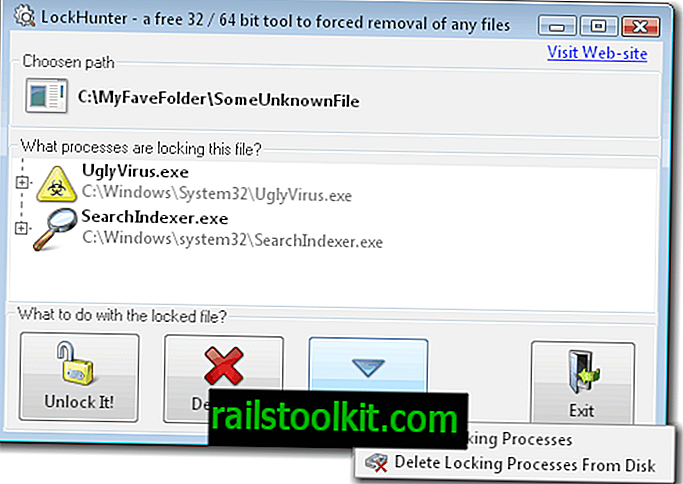Поддержка драйверов оборудования в Windows 7 просто фантастическая, особенно на потребительском оборудовании, и все больше и больше компаний представляют свои драйверы для официальной сертификации от Microsoft, чем когда-либо прежде. Это означает не только поддержку драйверов на установочном DVD-диске Windows 7, но и через Центр обновления Windows. Однако вы все еще можете найти компьютеры, для которых не хватает поддержки драйверов. Мой собственный ноутбук Dell M6600 является отличным примером того, где драйверы для графики (как для внутреннего Intel, так и для nVidia), USB3, биометрия, сенсорная панель, Wi-Fi -Fi, Ethernet и устройство чтения карт SD не устанавливаются автоматически ни Windows, ни Windows Update. Каждый из них требует загрузки драйвера с веб-сайта Dell (что раздражает!)
Итак, как вы создаете резервные копии драйверов в вашей установке Windows и как их использовать? Во всех версиях Windows драйверы хранятся в папке C: \ Windows \ System32 в подпапках Drivers, DriverStore и, если у вас есть, DRVSTORE . Эти папки содержат все аппаратные драйверы для вашей операционной системы. В расположении папки C обозначает диск, на котором установлена Windows, это может быть другая буква в вашей системе.

Вы можете просто скопировать эти папки в отдельное хранилище (НЕ ПЕРЕДАТЬ ИХ), такое как внешний USB-накопитель или Pen Drive. Когда приходит время переустановить драйверы, вы можете скопировать папки обратно.
Теперь есть несколько способов переустановить драйверы. Самый простой способ - это просто перезагрузить компьютер, когда папки с драйверами были скопированы обратно, чтобы увидеть, автоматически ли Windows обнаруживает драйверы для неустановленного оборудования. Это возможно, но не подходит для всего вашего оборудования.
Чтобы установить драйверы для отсутствующего оборудования, вам нужно открыть диспетчер устройств. Это можно сделать, введя Диспетчер устройств в поле поиска в меню «Пуск». Вы увидите, что все ваши неустановленные драйверы выделены маленьким желтым значком с предупреждающим треугольником. Вам нужно щелкнуть правой кнопкой мыши по каждому из них и выбрать Обновить драйвер . Поскольку правильные драйверы уже находятся в папках драйверов на вашем компьютере, указание Windows автоматически найти драйверы должно всегда устанавливать правильные драйверы. Однако в некоторых случаях вам может потребоваться указать диспетчеру устройств, какую папку искать. Вы можете указать его непосредственно на одну из двух папок драйверов или просто на папку System32; убедитесь, что вы отметили флажок «включить подпапки».
Здесь есть важное предостережение. Драйверы для 64-битных (x64) и 32-битных (x86) версий Windows обычно различаются. Это означает, что если вы копируете драйверы x86 в x64 копию Windows; или наоборот, они не будут установлены. Windows распознает их как неверные. Поэтому вы не можете использовать этот метод при миграции вашей системы из 32-разрядной версии Windows в 64-разрядную версию, например, при добавлении дополнительной памяти на ваш компьютер.
Вы МОЖЕТЕ использовать этот метод для переноса драйверов между Windows Vista и Windows 7 (и обратно), поскольку обе операционные системы используют одну и ту же модель драйверов, но опять же не между сборками x86 и x64. Вы НЕ МОЖЕТЕ использовать это для переноса драйверов Windows XP в Vista или Windows 7, однако, поскольку Windows XP использует более старую модель драйверов, а драйверы оборудования для XP несовместимы с более новыми версиями Windows.